Einladungskarten selber drucken

Feste soll man feiern wie sie fallen! Mit individuellen Einladungskarten erfahren alle geplanten Gäste von deiner Feier und freuen sich auf eine gute Zeit. Einladungskarten selber drucken ist dafür eine praktische Lösung, vor allem, wenn du Spaß an DIY und Gestaltung hast. Auch ungeübt gelingt es sehr einfach, Einladungen im Schreibprogramm zu erstellen. Das Ausdrucken kannst du an deinem Drucker, bei Freunden oder gegebenenfalls in einem Copyshop durchführen.
Ob Babyparty, Geburtstag, Kindergeburtstag, Firmung, Konfirmation, Hochzeit, Taufe oder Jubiläum – für jede Festivität und jeden Anlass kannst du deine Dankeskarten, Grußkarten und Einladungskarten selber drucken. Wir geben dir dafür Hilfestellung, eine Anleitung und erklären dir, wie du auf einfachem Weg individuelle Einladungen selber gestalten und zu Hause das Design in schöner Qualität ausdrucken kannst.
Inhaltsverzeichnis
- Einladungskarten selber drucken – Welches Papier kann mein Drucker bedrucken?
- Einladungskarten selber drucken – Welches Format eignet sich?
- Einladungskarten im Schreibprogramm entwerfen – Anleitung
- Schritt - Einladungskarte selber drucken – Datei anlegen
- Schritt - Einladungskarte selber drucken – Text eingeben und gestalten
- Schritt - Einladungskarte selber drucken – Foto oder Grafik einfügen
- Schritt - Einladungskarte selber drucken – Grafiken: formatieren, hinter Text legen, transparent machen und ähnliches
- Schritt - Einladungskarte selber drucken – das Drucken der Karte
- Inspiration aus dem Internet
Einladungskarten selber drucken – Welches Papier kann mein Drucker bedrucken?
Genau deswegen solltest du als erstes das Handbuch deines Drucker zur Hand nehmen oder online die Produktspezifikationen aufrufen, bevor du zum praktischen Teil übergehst. So kannst du möglichst sicher sein, dass dein Wunsch-Design auf Papier gebracht werden kann.
Und: Umso aufwändiger und edler die Einladungskarten, Grußkarten oder Dankeskarten sein sollen, umso wichtiger ist für dich zu Beginn, folgende Punkte zu prüfen:
1. Welche Papierformate kann mein Drucker verarbeiten?
Das Standardformat ist DIN A4. Viele Drucker können auch DIN A5 oder gar DIN A6 oder Sonderformate sowie Fotodruck-Formate drucken. Bevor du dich auf ein Format für deine Einladungen und Karten festlegst, prüfe, was du mit deinem Drucker verwirklichen kannst.
Info: Für Einladungen auf Fotopapier empfehlen wir dir die Nutzung eines Fotodruckers. Auch hier informiert dich dein Handbuch darüber, welche Fotopapiere in welchem Format dein Gerät verarbeiten kann.
2. Welche Papierstärken (g/m2) schafft mein Drucker?
- Standardpapier bewegt sich zwischen 80 – 100 g/m2. Dabei handelt es sich um das übliche Druckerpapier. Wenn du Einladungskarten selber drucken möchtest, wirst du vor allem bei besonderen Anlässen wie einer Hochzeit oder Taufe wahrscheinlich höherwertiges Papier verwenden wollen.
- 110 – 120 g/m2 bietet bereits eine höhere Stärke als Standardpapier und wird meist auf Grund der höheren Qualität für offizielle Dokumente, aber auch für Broschüren genutzt. Auch für Geburtstagseinladungen und andere Einladungskarten ist diese Stärke geeignet.
- Als starkes Papier zählt welches mit einer Stärke von 130 – 170 g/m2. Bei diesem Flächengewicht ist bei vielen Druckern bereits die Grenze der verwendbaren Papierstärke erreicht. Allerdings ist diese Qualität für besondere Anlässe wie eine Hochzeit weitaus besser geeignet als leichteres Papier.
- Natürlich gibt es auch noch stärkere Papiere im Handel. Diese lassen deine Einladungen noch professioneller wirken. Sofern dein Drucker diese Stärke verarbeiten kann, darfst du für ausgewählte Einladungen gerne solches Papier bevorzugen. Alternativ könntest du dich im Vorfeld informieren, ob Copyshops in deiner Nähe den Entwurf deiner Einladungskarte auf solches Papier zu guten Konditionen ausdrucken würden.
3. Kann ich Spezialpapiere mit meinem Drucker bedrucken und welche?
Wichtig ist für deine Planung zum Einladungskarten selber drucken, ob du einen Tintenstrahldrucker oder Laserdrucker dein Eigen nennst – was sich direkt mit der möglichen Verwendung von Spezialpapieren überschneidet. Möchtest du nämlich beispielsweise edle Einladungen auf Fotopapier drucken, solltest du einen entsprechenden Tintenstrahldrucker, besser noch einen Fotodrucker besitzen. Drucker mit Tinte können bis heute Fotodruck deutlich besser umsetzen als Laserdrucker.
Beim Laserdrucker musst du bei Spezialpapieren darauf achten, dass sie für diese Drucktechnologie geeignet sind. Durch die hohe Hitze, die bei der Fixierung des Toners auf das Papier einwirkt, werden an Laserdrucker-Spezialpapiere besondere Anforderungen gestellt.
Dass du mit einem Schwarzweiß-Drucker keine Farbausdrucke fürs Einladungskarten selber drucken verwirklichen kannst, muss nicht extra erwähnt werden, oder? ;-)
Tipp: Im Handel gibt es buntes Druckerpapier mit üblicher Stärke bzw. Flächengewicht, beispielsweise mit 80 g/m2 und höher. Dieses bunte Druckerpapier verwendest du wie bei jedem anderen Ausdruck. Geburtstagseinladungen zum Kindergeburtstag sind damit prima umsetzbar – und natürlich kannst du auch Karten für jeden anderen Anlass damit erstellen, wenn dir das gefällt.
Einladungskarten selber drucken – Welches Format eignet sich?
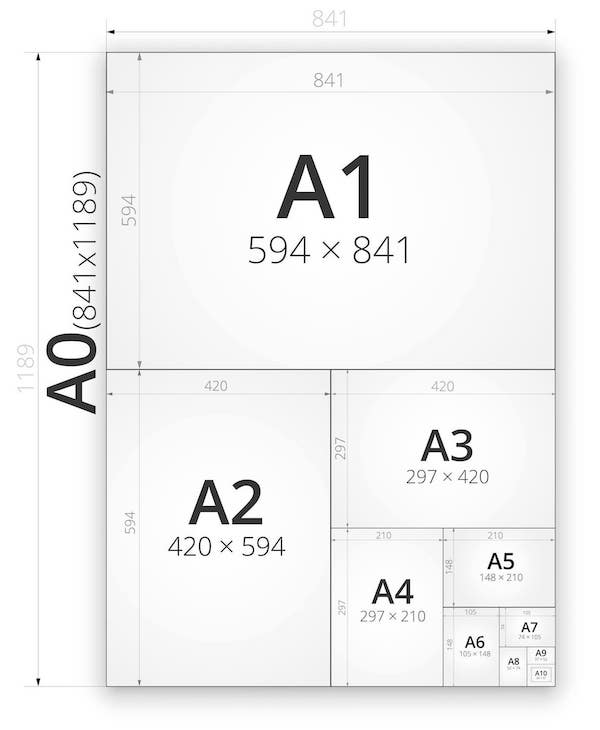
- Im Grunde begrenzt dich bei der Auswahl des Formats für die Einladungen nur dein Drucker. Wie im vorhergehenden Abschnitt erwähnt, ist das Standard-Druckformat beim Heimdrucker DIN A4, allerdings sind auch DIN A5 und DIN A6 für gewöhnlich kein Problem. Info: Standard-Postkarten entsprechen ca. DIN A6, eine geklappte Karte entspricht demnach DIN A5. In der Grafik rechts siehst du die Milimeterangaben zu den DIN-Formaten.
- Darüber hinaus hast du jederzeit die Möglichkeit, ausgedruckte Karten selbst zuzuschneiden. Dafür legst du dich beim Erstellen auf den gewünschten Druckbereich fest; wie das geht, erklären wir im späteren Teil dieses Ratgebers mit der Anleitung fürs Entwerfen. Fürs Zuschneiden eignet sich entweder eine gute, scharfe Schere oder auch ein guter Hebelschneider für Papier. Falls du einen Hebelschneider anschaffen möchtest, brauchst du bei hohen Papierstärken einen, der ausreichend „schafft“, oder Geduld, weil du Einzelblätter oder wenige Blätter nacheinander zuschneiden musst.
- Denke bei der Auswahl des Formats auch an die Briefumschläge, die du verwenden möchtest! Die Karte muss problemlos in die Umschläge passen.
- Achte bei der Format-Auswahl zudem darauf, dass du alle Informationen deiner Einladung auf deiner Karte ordentlich platzieren kannst, sodass es ansehnlich bleibt und die Schrift für die potentiellen Gäste gut lesbar ist.
Tipp: Im Handel gibt es fürs Einladungskarten selber drucken und auch zum Basteln vorgefertigte Karten wie beispielsweise Klappkarten mit Falz (zum Klappen) in verschiedenen Formaten. Bei der Gestaltung solcher Klappkarten musst du bedenken, dass du den Druckbereich richtig einstellst, sodass Schrift oder Grafik(en) nicht beim Einklappen teilweise „verschwinden“. Und natürlich darf das Papier der vorgefertigten Karten nicht zu stark (g/m2) und für Drucker geeignet sein! Falls es sich mit deinem Geschmack vereinbaren lässt, kannst du auch alternativ „gewöhnliches“ Druckerpapier in passender Größe bedrucken und auf oder in die vorgefertigten Klappkarten einkleben oder einlegen. Für Einladungen zu einem „gewöhnlichen“ Geburtstag ist eine solche Klappkarte eine schöne Alternative. Mit der richtigen Gestaltung passt das aber auch für eine Hochzeit, indem du beispielsweise deine Gestaltung auf Fotopapier druckst und mit der Klappkarte verbindest.
Einladungskarten im Schreibprogramm entwerfen – Anleitung
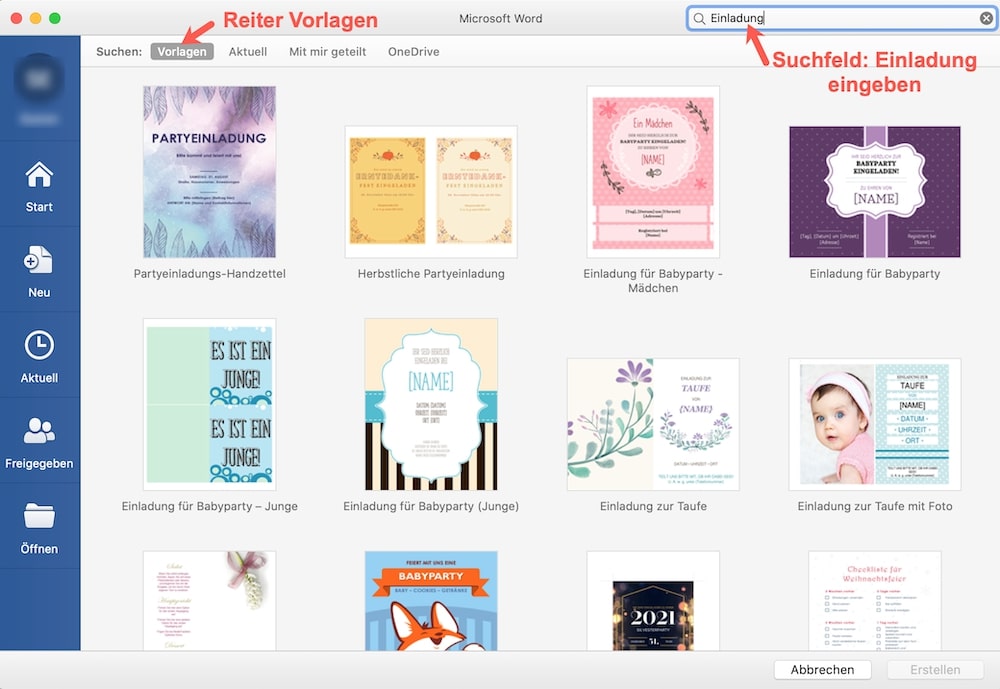
Einladungskarten zum Selberdrucken kannst du in Schreibprogrammen entwerfen. Ob Microsoft Word oder das kostenlose Apache OpenOffice, beide Programme bieten umfangreiche Funktionen, die neben Textverarbeitung auch Bildbearbeitung erlauben und deine Design-Wünsche unterstützen.
Vorteilhaft bei beiden Programmen: Sie verfügen über eine Anzahl an Vorlagen zum Einladungskarten selber drucken. Vorlagen findest du über die Suchfunktion im jeweiligen Programm und gegebenenfalls einem zusätzlichen Klick auf den Punkt „Vorlagen“. Das variiert ein wenig zwischen den Programmen und je nach Programm-Version. Gefällt dir eine Vorlage, kannst du sie im Programm öffnen und nach deinen Bedürfnissen anpassen. Außerdem kannst du die Vorlagen für Einladungs- und Geburtstagskarten sowie Geburtstagseinladungen oder für andere Anlässe prima als Anregung für dein eigenes Design nutzen.
Möchtest du völlig frei deine Einladungskarte zum selber Drucken gestalten, gehst du wie in folgender Anleitung vor, nachdem du das Programm geöffnet und ein neues Dokument aufgerufen hast:
Schritt 1 Einladungskarte selber drucken – Datei anlegen
- Öffne das Programm.
- Suche in der Menüleiste nach dem Punkt „Datei“ und öffne eine neue bzw. "Neu aus Vorlage", falls du eine Vorlage des Schreibprogramms verwendest.
- Anschließend gehst du zu „Seite einrichten“. Gegebenenfalls musst du stattdessen zunächst den Reiter „Layout“ auswählen. Bei einer Vorlage aus dem Schreibprogramm entfällt gegebenenfalls dieser Schritt und Schritt 4!
- An dieser Stelle legst du das Format deiner Einladungskarte und damit auch den Druckbereich fest, indem du die Seitenränder, Ausrichtung usw. festlegst.
- Speichere die Datei.
Schritt 2 Einladungskarte selber drucken – Text eingeben und gestalten
Nun kannst du den Text für deine Einladung eingeben. Für gewöhnlich sind das
- der Anlass
- eine Anrede
- Ort, Datum und Zeit sowie
- gegebenenfalls die Bitte um eine Rückmeldung zur Teilnahme mit Kontaktmöglichkeit (E-Mail-Adresse oder Telefonnummer)
- falls nötig auch Einzelheiten wie eine gewünschte Kleiderordnung oder Aussagen zu unerwünschten oder gewünschten Gastgeschenken etc.
Tipp: Überlege dir im Vorfeld in Stichpunkten, welche Angaben für deine Feier wichtig sind, um nichts zu vergessen.
Das Schreibprogramm gibt dir viel Spielraum für die Textgestaltung. Schriftarten, Schriftgrößen, Schriftfarbe sowie Ausrichtung (linksbündig, zentriert usw.) sind nur eine Auswahl der Möglichkeiten. Spiele mit den Funktionen, bis dir der Text und die Anordnung sowie Gestaltung gefallen. Wenn du etwas verändern möchtest, markierst du mit dem Cursor und der Maus die Abschnitte und wählst anschließend beispielsweise andere Schriftarten aus. Achtung: Gestalte nicht über den Druckbereich hinaus und „quetsche“ nicht zu viel auf die Karte!
Bei Word von Microsoft findest du unter dem Reiter „Einfügen“ auch den Punkt „WordArt“. Probiere diesen Punkt einfach aus! Besonders bei Geburtstagseinladungen für einen Kindergeburtstag ist WordArt geeignet.
Tipp: Denke regelmäßig ans Zwischenspeichern! Mit einem Klick auf die Speicherfunktion (meist eine kleine Diskette) oder mit dem Tastenkürzel strg + s (Windows) bzw. cmd + s (Mac) speicherst du den aktuellen Stand deiner Datei für deine Karte ab. Du kannst zusätzlich jederzeit eine Kopie deiner Einladungskarte, Grußkarte oder Dankeskarte anfertigen und eigens speichern. Probierst du mit der Kopie alles mögliche aus, bleibt dennoch der Fortschritt deiner Gestaltung der Einladung in der Ursprungs-Datei erhalten!
Und falls du einen Schritt rückgängig machen möchtest, nutze das Tastenkürzel strg + z bzw. cmd + z. All das ist auch auf den nächsten Schritt übertragbar!
Schritt 3 Einladungskarte selber drucken – Foto oder Grafik einfügen
Wahrscheinlich möchtest du auch ein Bild oder eine Grafik in deiner Einladungskarte einfügen. Auch das kannst du mit dem Schreibprogramm verwirklichen.
Unter dem Reiter „Einfügen“ hast du die Möglichkeit, Bilder, aber auch Formen oder Piktogramme einzufügen. Bei Word findest du unter dem Punkt „Bilder“ auch „Archivbilder“, die du mit der Suchfunktion nach deinem Anlass durchsuchen kannst. Vielleicht befindet sich dort das passende für dich. Schau dich einfach um, welche Möglichkeiten dir dein Programm bietet! Beachte, dass du diese Bilder nur für private Zwecke verwenden darfst.
Selbstverständlich kannst du auch eigene Fotos, Bilder oder Grafiken einfügen. Zumeist funktioniert das ganz einfach per Drag and Drop. Das bedeutet, du ziehst die Datei einfach mit dem Mauszeiger in das OpenOffice- oder Word-Dokument und es wird dir dort angezeigt. Ansonsten gehst du unter dem Reiter „Einfügen“ auf „Bilder“ und auf „Bild aus Datei“. Dort wählst du das gewünschte Bild aus und bestätigst mit „Einfügen“. Die Bezeichnungen für diesen Vorgang können wiederum je nach Schreibprogramm und Programm-Version abweichen.
Sollte es ein Problem mit dem Dateiformat geben, kannst du beispielsweise ein .jpg zu einem .png verwandeln, indem du online einen kostenlosen Format-Konverter benutzt. Das ist ganz einfach und in einer Minute erledigt.
Tipp: Achte bei eigenen Grafiken und Fotos auf eine gute Druckauflösung!
Schritt 4 Einladungskarte selber drucken – Grafiken: formatieren, hinter Text legen, transparent machen und ähnliches
Du kannst in deinem Entwurf eingefügte Bilder und Grafiken anklicken. Es erscheinen an den Ecken und Kanten kleine Kästchen. Mit der Maus klickst du dort an und formatierst das Bild, ziehst es also größer oder kleiner oder drehst es . Außerdem kannst du die Platzierung verändern; klicke das Bild an, halte die Maustaste gedrückt und verschiebe es. Teste auch einen Rechtsklick auf das Bild oder die Grafik, es werden dir verschiedene Optionen angezeigt, die du ausprobieren kannst.
Um eine Grafik hinter Text zu legen, klickst du das Bild an, gehst anschließend auf den Reiter „Bildformat“ und dort auf „Position“. Nun kannst du deinen Text unterschiedlich um das Bild fließen lassen, aber auch mit der Layout-Option (gegebenenfalls unter „weitere Layoutoptionen“ aufrufbar) unter „Textumbruch“ die Grafik hinter den Text legen.
Hinter dem Reiter „Bildformat“ findest du noch andere interessante Optionen wie beispielsweise „Transparenz“, mit dem du dein Hintergrundbild transparenter einstellen kannst. Auch künstlerische Effekte sind je nach Schreibprogramm vorhanden, mit denen du deine Grafik oder dein Bild unterschiedlich aussehen lässt. Du bemerkst: Deine Kreativität wird mit vielfältigen Anwendungen innerhalb des Schreibprogramms unterstützt.
Schritt 5 Einladungskarte selber drucken – das Drucken der Karte
Du bist mit dem Design deiner Karte zufrieden und möchtest sie nun ausdrucken. Dazu solltest du die Druckeinstellung überprüfen und gegebenenfalls anpassen:
- Papierart: Je nachdem welches Papier du für deine Karte vorgesehen hast, muss die Einstellung auf Standardpapier oder Fotopapier festgelegt werden. Falls dein Drucker weitere Optionen bietet, wähle die passende.
- Papierformat: Das Standardformat ist DIN A4. Wechsle hier auf DIN A5 oder DIN A6 sofern möglich und nötig.
- Qualität: Entwurfsmodus und Toner- bzw. Tintensparmodus liefern eine zu geringe Qualität als üblicherweise für eine Einladungskarte angebracht ist. Achte also auf eine hohe Qualitätsstufe, die Bezeichnungen dafür variieren zwischen den Herstellermarken und Modellen. Kleiner Hinweis: Vor allem bei Tintenstrahldruckern kann durch eine hoch eingestellte Druckqualität die Dauer des Ausdrucks deutlich mehr Zeit in Anspruch nehmen. Außerdem bedeutet hohe Qualität auch einen höheren Verbrauch an Tinte oder Toner. Besonders Fotodruck benötigt viel Tinte!
Übrigens kannst du die Druckeinstellungen an deinem PC (Gerätesteuerung > Geräte und Drucker > dein Drucker > Einstellungen) oder gegebenenfalls am Drucker im Druckermenü anpassen.
Tipp: Bevor du die Einladungskarten auf teures Papier druckst, starte einen Testdruck, um herauszufinden, ob sie auch ausgedruckt deinen Vorstellungen entspricht! Hier kannst du gerne auch einen Tinten- oder Toner-Sparmodus (auch Entwurfsmodus) anwenden. Wenn du Probleme erkennst oder das Druckergebnis nicht deinen Vorstellungen entspricht, kannst du an deiner Karte weiterarbeiten, ohne dein „gutes“ Papier und Tinte oder Toner in hoher Qualitätsstufe verschwendet zu haben.
Hast du deinen Entwurf ausgedruckt und er passt? Oder hast du bereits mit den hohen Qualitäts-Einstellungen deine Karten zur Einladung deiner Gäste ausgedruckt? Gegebenenfalls musst du nun noch das Gedruckte zuschneiden und beispielsweise auf eine Klappkarte kleben, die Einladungen in Briefumschläge stecken und verschicken oder persönlich überreichen. Übrigens kannst du auch Briefumschläge bedrucken. Viele Druckermodelle bieten diese Option über den Einzeleinzug an. Besonders schön für die Gäste ist hier eine passende Gestaltung zur Einladung.
Inspiration aus dem Internet
Ob Einladungen für Geburtstag und andere Anlässe, Grußkarten oder Dankeskarten – im Internet findest du viele Vorlagen. Diese kannst du zur Inspiration nutzen. Manche Webseiten bieten für die private Nutzung kostenlose Downloads an. Achte aber immer auf die Quelle, damit du dir nicht Schadsoftware auf deinen PC lädst!
Kein Problem ist mit den Vorlagen aus dem Schreibprogramm zu erwarten. Vorteilhaft ist dabei, dass diese Vorlagen genau auf das Schreibprogramm ausgelegt sind. Dadurch sind wenig Probleme bei der individuellen Anpassung zu erwarten. Einige Vorlagen werden nach der Auswahl erst aus dem Internet von den Servern von beispielsweise Microsoft heruntergeladen - eine Internetverbindung ist daher häufig notwendig.
Vielleicht auch interessant: das kostenlose Angebot von Canon, bekannt als Canon Creative Park. Alle Vorlagen, die nicht Premium sind, kannst du per Download ausdrucken und für deine privaten Zwecke, also auch für Geburtstagskarten, Grußkarten, Dankeskarten und andere Kreativ-Projekte, kostenlos nutzen. Dort findest du auch einzelne Grafik-Elemente, die du in dein Projekt einbinden kannst.
Kleine Eigenwerbung – man möge es uns verzeihen! ;-)
Mit den Produkten von SUPERPATRONEN erreichst du eine hohe Druckqualität – und schonst die Umwelt mit geringeren Kosten als für Originalpatronen. Wir bereiten gebrauchte Originalpatronen (Toner und Tintenpatronen) auf. Die Kartuschen werden generalüberholt, mit zertifizierter Tinte oder Toner befüllt, geprüft und direkt ab Manufaktur für kurze Transportwege an unsere Kunden gesendet. Hast du also vor, sehr viele Gäste mit individuellen, selbstgedruckten Einladungen über deine geplante Feier zu informieren, kannst du mit unserem Verbrauchsmaterial sparen und gleichzeitig der Umwelt etwas Gutes tun. Natürlich unterstützen dich unsere SUPERPATRONEN bei allen Druckaufträgen dabei, nachhaltig zu handeln – Ausdruck für Ausdruck.
Leser interessieren sich auch für diese Themen:
- Grautstufen drucken: Anleitungen und Wissenswertes
- Drucken vom Handy: So geht's
- Plastikmüll: Mit SUPERPATRONEN verringerst du ihn
- Visitenkarten selber drucken: So funktioniert es
- Aufkleber selber drucken: Kreiere deine eigenen Sticker und drucke sie aus
Bildquellen:
Bild-ID: 20450241 - ClassyCatStudio, depositphotos.com
